word2010删除页码方法
怎么删除word页码呢
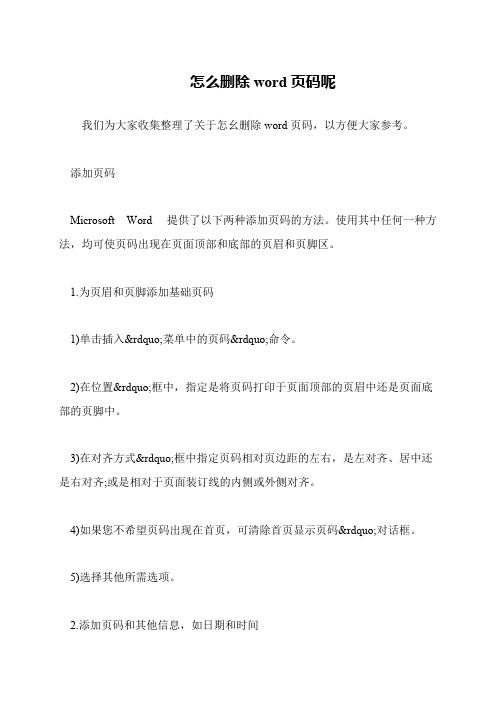
怎么删除word页码呢
我们为大家收集整理了关于怎幺删除word页码,以方便大家参考。
添加页码
Microsoft Word 提供了以下两种添加页码的方法。
使用其中任何一种方法,均可使页码出现在页面顶部和底部的页眉和页脚区。
1.为页眉和页脚添加基础页码
1)单击插入”菜单中的页码”命令。
2)在位置”框中,指定是将页码打印于页面顶部的页眉中还是页面底部的页脚中。
3)在对齐方式”框中指定页码相对页边距的左右,是左对齐、居中还是右对齐;或是相对于页面装订线的内侧或外侧对齐。
4)如果您不希望页码出现在首页,可清除首页显示页码”对话框。
5)选择其他所需选项。
2.添加页码和其他信息,如日期和时间。
Word文档去除扉页和目录页码及编辑总页数不含扉页和目录页码的方法
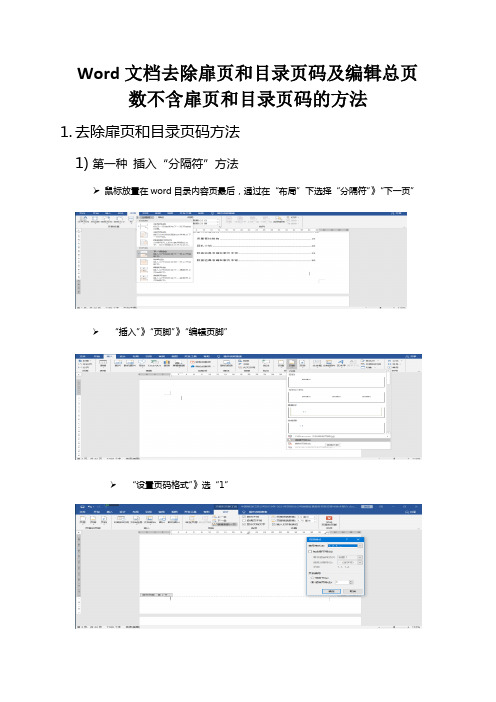
Word文档去除扉页和目录页码及编辑总页数不含扉页和目录页码的方法
1.去除扉页和目录页码方法
1)第一种插入“分隔符”方法
鼠标放置在word目录内容页最后,通过在“布局”下选择“分隔符”》“下一页”
“插入”》“页脚”》“编辑页脚”
“设置页码格式”》选“1”
在插入的页码设置页码
从正文第一页显示“1”页码了
2)第二种插入“0页”方法
编辑页脚》设置页码格式》选择“0”
2.编辑总页数不含扉页和目录页码的方法1)直接修改“Y”值法
编辑页脚,直接修改为去除扉页和目录页数的值:
修改后内容(去除了前两页数)
2)赋值函数法:
在正文第一页,编辑页脚》按F9+Alt键:
按F9+Ctrl出现(自己输入不行),写入以下内容(2是要去除扉页+目录页的数):
按F9+Alt键执行:
Y值已变成“2”.。
Word中的插入和删除页码技巧
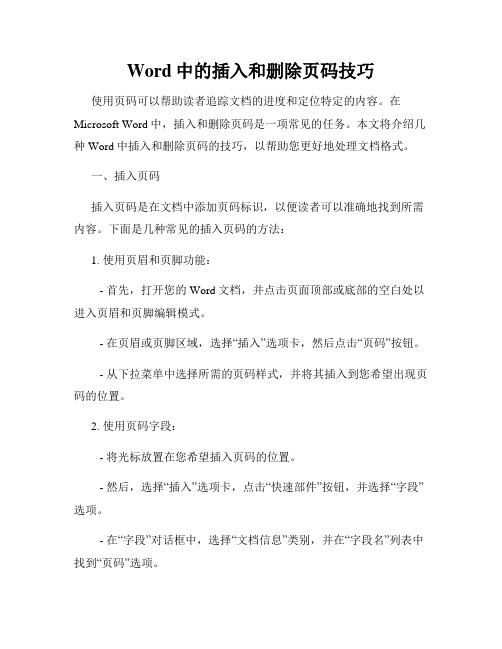
Word中的插入和删除页码技巧使用页码可以帮助读者追踪文档的进度和定位特定的内容。
在Microsoft Word中,插入和删除页码是一项常见的任务。
本文将介绍几种Word中插入和删除页码的技巧,以帮助您更好地处理文档格式。
一、插入页码插入页码是在文档中添加页码标识,以便读者可以准确地找到所需内容。
下面是几种常见的插入页码的方法:1. 使用页眉和页脚功能:- 首先,打开您的Word文档,并点击页面顶部或底部的空白处以进入页眉和页脚编辑模式。
- 在页眉或页脚区域,选择“插入”选项卡,然后点击“页码”按钮。
- 从下拉菜单中选择所需的页码样式,并将其插入到您希望出现页码的位置。
2. 使用页码字段:- 将光标放置在您希望插入页码的位置。
- 然后,选择“插入”选项卡,点击“快速部件”按钮,并选择“字段”选项。
- 在“字段”对话框中,选择“文档信息”类别,并在“字段名”列表中找到“页码”选项。
- 确定选择后,点击“插入”按钮并关闭对话框,页码将自动插入到您所选的位置。
二、删除页码删除页码可以是从整个文档中去除页码,或者仅删除特定章节或页面的页码。
以下是几种常见的删除页码的方法:1. 删除整个文档的页码:- 选择“插入”选项卡,点击“页码”按钮。
- 在下拉菜单中,选择“无”选项,以移除整个文档的页码。
2. 删除特定章节或页面的页码:- 首先,将光标定位在要删除页码的章节或页面的起始位置。
- 随后,选择“布局”选项卡,然后点击“段落”组中的“分节符”按钮。
- 在弹出的对话框中,选择“下一页”选项,并点击“确定”按钮。
- 此时,您可以在新的章节或页面的页眉或页脚中选择“无”选项,以移除特定章节或页面的页码。
需要注意的是,以上技巧仅适用于诸如Microsoft Word等文档编辑软件。
在其他编辑工具中,插入和删除页码的具体操作可能会略有不同。
请根据所使用的软件来选择适当的操作方法。
结论插入和删除页码是Microsoft Word中常见的操作之一。
在word中如何在任意页添加及删除页码
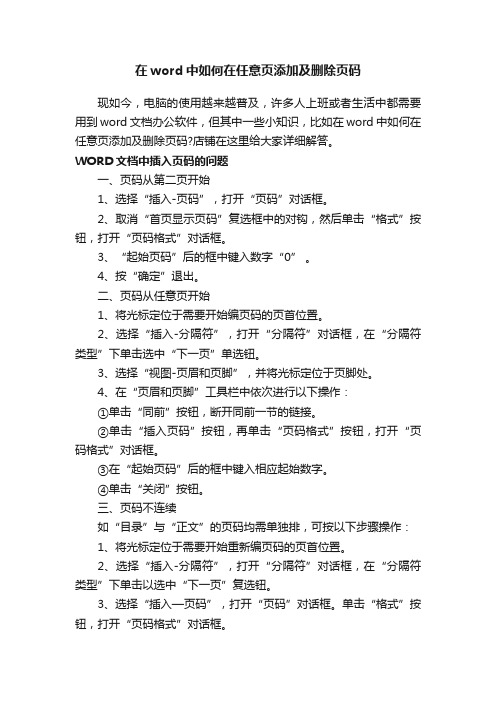
在word中如何在任意页添加及删除页码现如今,电脑的使用越来越普及,许多人上班或者生活中都需要用到word文档办公软件,但其中一些小知识,比如在word中如何在任意页添加及删除页码?店铺在这里给大家详细解答。
WORD文档中插入页码的问题一、页码从第二页开始1、选择“插入-页码”,打开“页码”对话框。
2、取消“首页显示页码”复选框中的对钩,然后单击“格式”按钮,打开“页码格式”对话框。
3、“起始页码”后的框中键入数字“0” 。
4、按“确定”退出。
二、页码从任意页开始1、将光标定位于需要开始编页码的页首位置。
2、选择“插入-分隔符”,打开“分隔符”对话框,在“分隔符类型”下单击选中“下一页”单选钮。
3、选择“视图-页眉和页脚”,并将光标定位于页脚处。
4、在“页眉和页脚”工具栏中依次进行以下操作:①单击“同前”按钮,断开同前一节的链接。
②单击“插入页码”按钮,再单击“页码格式”按钮,打开“页码格式”对话框。
③在“起始页码”后的框中键入相应起始数字。
④单击“关闭”按钮。
三、页码不连续如“目录”与“正文”的页码均需单独排,可按以下步骤操作:1、将光标定位于需要开始重新编页码的页首位置。
2、选择“插入-分隔符”,打开“分隔符”对话框,在“分隔符类型”下单击以选中“下一页”复选钮。
3、选择“插入—页码”,打开“页码”对话框。
单击“格式”按钮,打开“页码格式”对话框。
4、“起始页码”后的框中键入数字“1”5、按“确定”退出。
四、页码每栏显示文档分栏后,按常规插入页码,只能实现一页一个页码。
如何实现每个分栏一个单独的页码呢?可以利用域的功能1、选择“视图-页眉和页脚”,并将光标定位于页脚处的左栏放页码的位置。
2、同时按下Ctrl+F9功能键,光标位置会出现一个带有阴影的“{ }”,这就是域的标志。
3、在“{ }”内输入“=”后,再同时按下Ctrl+F9功能键,在这次出现的花括号内输入“page”(表示插入“当前页”域代码)。
word中怎么取消页码模板
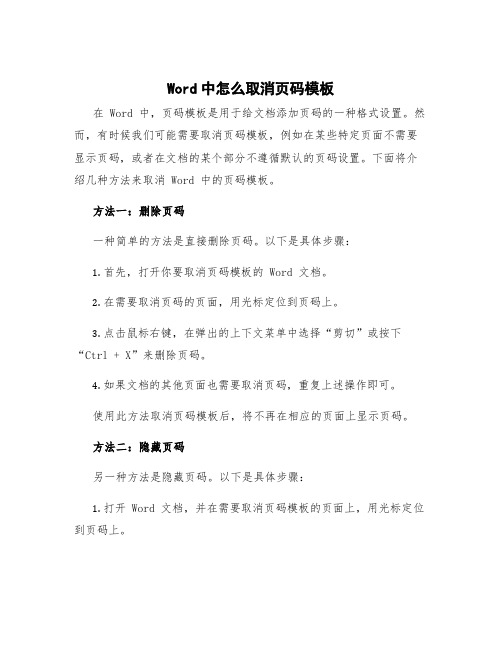
Word中怎么取消页码模板在 Word 中,页码模板是用于给文档添加页码的一种格式设置。
然而,有时候我们可能需要取消页码模板,例如在某些特定页面不需要显示页码,或者在文档的某个部分不遵循默认的页码设置。
下面将介绍几种方法来取消 Word 中的页码模板。
方法一:删除页码一种简单的方法是直接删除页码。
以下是具体步骤:1.首先,打开你要取消页码模板的 Word 文档。
2.在需要取消页码的页面,用光标定位到页码上。
3.点击鼠标右键,在弹出的上下文菜单中选择“剪切”或按下“Ctrl + X”来删除页码。
4.如果文档的其他页面也需要取消页码,重复上述操作即可。
使用此方法取消页码模板后,将不再在相应的页面上显示页码。
方法二:隐藏页码另一种方法是隐藏页码。
以下是具体步骤:1.打开 Word 文档,并在需要取消页码模板的页面上,用光标定位到页码上。
2.在 Word 菜单栏中选择“插入”选项卡,并点击“页码”下拉菜单中的“页码格式”。
3.在弹出的对话框中,选择“无”选项。
4.点击“确定”按钮,应用设置。
这样,相应页面的页码将被隐藏起来,但仍然存在于文档中的页码计数中。
方法三:使用分节符如果需要在文档的某个部分取消页码模板,可以使用分节符来实现。
以下是具体步骤:1.打开 Word 文档,并在需要取消页码模板的页面前后插入分节符。
2.定位到第一个分节符后的页面(即需要取消页码的部分)。
3.在 Word 菜单栏中选择“布局”选项卡,点击“页边距”下拉菜单中的“页面设置”。
4.在弹出的对话框中,切换到“布局”选项卡。
5.在“页码”部分,选择“不同的前后内容”复选框。
6.点击“确定”按钮,应用设置。
7.现在,你可以在需要取消页码的部分进行自定义样式,例如删除页码或隐藏页码。
通过使用分节符,你可以在文档中的不同部分应用不同的页码设置,从而实现取消页码模板的效果。
方法四:自定义页码模板如果你不想完全取消页码模板,而是想自定义页码样式,Word 也提供了相应的功能。
如何去掉首页的页码及页眉2010word
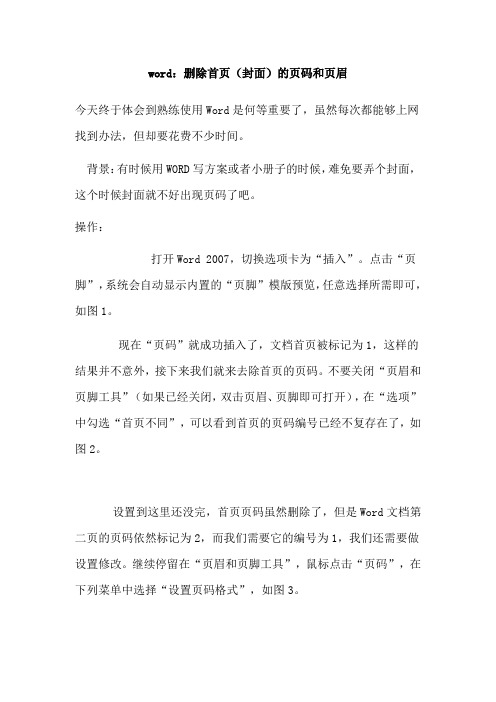
word:删除首页(封面)的页码和页眉
今天终于体会到熟练使用Word是何等重要了,虽然每次都能够上网找到办法,但却要花费不少时间。
背景:有时候用WORD写方案或者小册子的时候,难免要弄个封面,这个时候封面就不好出现页码了吧。
操作:
打开Word 2007,切换选项卡为“插入”。
点击“页脚”,系统会自动显示内置的“页脚”模版预览,任意选择所需即可,如图1。
现在“页码”就成功插入了,文档首页被标记为1,这样的结果并不意外,接下来我们就来去除首页的页码。
不要关闭“页眉和页脚工具”(如果已经关闭,双击页眉、页脚即可打开),在“选项”中勾选“首页不同”,可以看到首页的页码编号已经不复存在了,如图2。
设置到这里还没完,首页页码虽然删除了,但是Word文档第二页的页码依然标记为2,而我们需要它的编号为1,我们还需要做设置修改。
继续停留在“页眉和页脚工具”,鼠标点击“页码”,在下列菜单中选择“设置页码格式”,如图3。
进入“页码格式”对话框,设置“页码编号”,将“起始页码”的值设置为0,点击“确定”完成,如图4。
1
2
3。
Word 2010 横排表格页码设置与删除--公文
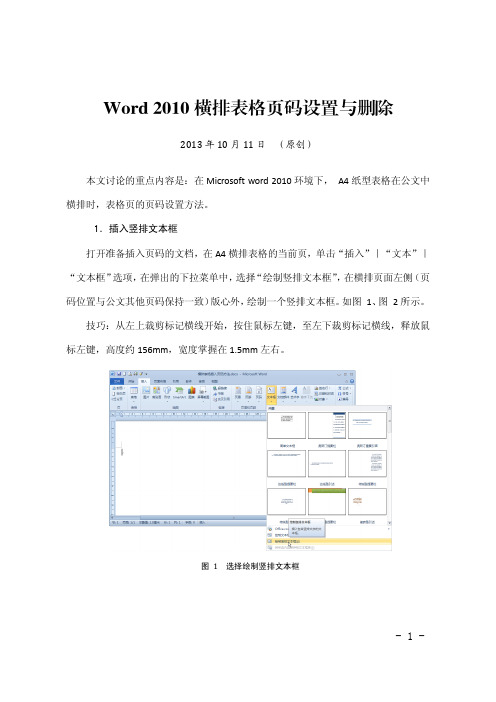
- 1 -2013年10月11日 (原创)本文讨论的重点内容是:在Microsoft word 2010环境下, A4纸型表格在公文中横排时,表格页的页码设置方法。
1.插入竖排文本框打开准备插入页码的文档,在A4横排表格的当前页,单击“插入”|“文本”|“文本框”选项,在弹出的下拉菜单中,选择“绘制竖排文本框”,在横排页面左侧(页码位置与公文其他页码保持一致)版心外,绘制一个竖排文本框。
如图 1、图 2所示。
技巧:从左上裁剪标记横线开始,按住鼠标左键,至左下裁剪标记横线,释放鼠标左键,高度约156mm ,宽度掌握在1.5mm 左右。
图 1 选择绘制竖排文本框- 2 -2.设置文本框位置和大小设置文本框位置。
选中文本框或将鼠标放在文本框内,单击“格式”|“排列”|“位置”,在弹出的下拉菜单中,选择“其他布局选项”命令,如图 3所示。
图 2 绘制竖排文本框(左侧)图 3 选择“其他布局选项”- 3 -单击“其他布局选项”后,在弹出的“布局”对话框“位置”选项卡上:A “水平”栏中选择“对齐方式”选项。
在“对齐方式”下拉菜单中,选择“左对齐”命令(页码位置与公文其他页码保持一致);在“相对于”下拉菜单中,选择“页面”命令。
B “垂直”栏中选择“对齐方式”选项。
在“对齐方式”下拉菜单中,选择“居中”命令,在“相对于”下拉菜单中,选择“页边距”命令,如所示。
设置文本框大小。
在“布局”对话框上,选择“大小”选项卡,将文本框的高度绝对值设为156mm (版心值),宽度绝对值设为15.5mm (限4号字体,文本框宽度设置详见下述)。
如错误!未找到引用源。
所示。
也可以在“格式”|“大小”选项组中直接设置,如图 6所示。
或者重新单击“格式”|“大小”选项组右下角按钮,在新弹出的“布局”对话框中设置。
图 4 设置文本框位置- 4 -图6“大小”选项组图5设置文本框大小- 5 -设置文本框宽度的外一种方法。
选中文本框或将鼠标放在文本框内,单击“格式”|“形状样式”选项组按钮,弹出的“设置形状格式”对话框,在“文本框”|“自动调整”项下,选中“根据文字调整形状大小”复选框。
Word2010使用教程
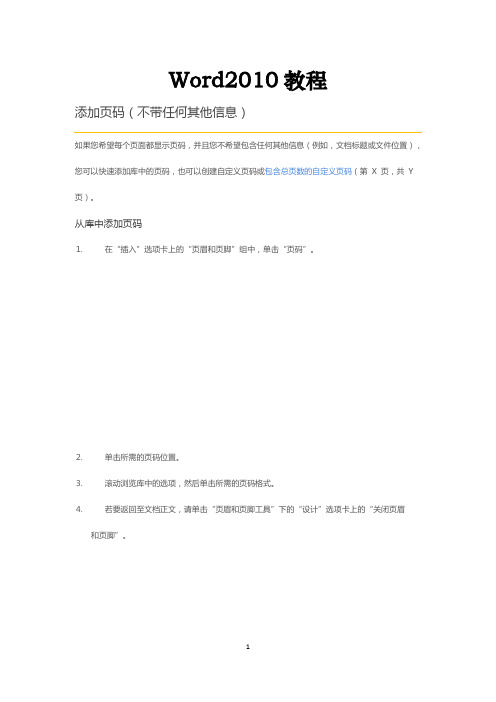
Word2010教程添加页码(不带任何其他信息)如果您希望每个页面都显示页码,并且您不希望包含任何其他信息(例如,文档标题或文件位置),您可以快速添加库中的页码,也可以创建自定义页码或包含总页数的自定义页码(第X 页,共Y 页)。
从库中添加页码1.在“插入”选项卡上的“页眉和页脚”组中,单击“页码”。
2.单击所需的页码位置。
3.滚动浏览库中的选项,然后单击所需的页码格式。
4.若要返回至文档正文,请单击“页眉和页脚工具”下的“设计”选项卡上的“关闭页眉和页脚”。
页码库包含“第X 页,共Y 页”格式,其中Y 是文档的总页数。
添加自定义页码1.双击页眉区域或页脚区域(靠近页面顶部或页面底部)。
这将打开“页眉和页脚工具”下的“设计”选项卡。
2.若要将页码放置到页面中间或右侧,请执行下列操作:▪若要将页码放置到中间,请单击“设计”选项卡的“位置”组中的“插入‘对齐方式’选项卡”,单击“居中”,再单击“确定”。
▪若要将页码放置到页面右侧,请单击“设计”选项卡的“位置”组中的“插入‘对齐方式’选项卡”,单击“靠右”,再单击“确定”。
3.在“插入”选项卡上的“文本”组中,单击“文档部件”,然后单击“域”。
4.在“域名”列表中,单击“Page”,再单击“确定”。
5.若要更改编号格式,请单击“页眉和页脚”组中的“页码”,再单击“设置页码格式”。
6.若要返回至文档正文,请单击“设计”选项卡(位于“页眉和页脚工具”下)上的“关闭页眉和页脚”。
添加包含总页数的自定义页码库中的一些页码含有总页数(第X 页,共Y 页)。
但是,如果要创建自定义页码,请执行下列操作:1.双击页眉区域或页脚区域(靠近页面顶部或页面底部)。
这将打开“页眉和页脚工具”下的“设计”选项卡。
2.若要将页码放置到页面中间或右侧,请执行下列操作:▪若要将页码放置到中间,请单击“设计”选项卡的“位置”组中的“插入‘对齐方式’选项卡”,单击“居中”,再单击“确定”。
word中插入分隔符后怎么把前一节的页码去掉

word中插入分隔符后怎么把前一节的页码去掉Word页码随意定我们在使用Word时,经常要根据实际情况来编排页码,那么只要掌握了下面列出的几种常见页码的编排方法,就可以做到word页码随意定:一、页码从第二页开始1、选择“插入-页码”,打开“页码”对话框。
2、取消“首页显示页码”复选框中的对钩,然后单击“格式”按钮,打开“页码格式”对话框。
3、“起始页码”后的框中键入数字“0” 。
4、按“确定”退出。
二、页码从任意页开始1、将光标定位于需要开始编页码的页首位置。
2、选择“插入-分隔符”,打开“分隔符”对话框,在“分隔符类型”下单击选中“下一页”单选钮。
3、选择“视图-页眉和页脚”,并将光标定位于页脚处。
4、在“页眉和页脚”工具栏中依次进行以下操作:①单击“链接到前一个”按钮,断开同前一节的链接。
②单击“插入页码”按钮,再单击“页码格式”按钮,打开“页码格式”对话框。
③在“起始页码”后的框中键入相应起始数字。
④单击“关闭”按钮。
三、页码不连续如“目录”与“正文”的页码均需单独排,可按以下步骤操作:1、将光标定位于需要开始重新编页码的页首位置。
2、选择“插入-分隔符”,打开“分隔符”对话框,在“分隔符类型”下单击以选中“下一页”复选钮。
3、选择“插入—页码”,打开“页码”对话框。
单击“格式”按钮,打开“页码格式”对话框。
4、“起始页码”后的框中键入数字“1”5、按“确定”退出。
四、页码每栏显示文档分栏后,按常规插入页码,只能实现一页一个页码。
如何实现每个分栏一个单独的页码呢?可以利用域的功能实现:1、选择“视图-页眉和页脚”,并将光标定位于页脚处的左栏放页码的位置。
2、同时按下Ctrl+F9功能键,光标位置会出现一个带有阴影的“{ }”,这就是域的标志。
3、在“{ }”内输入“=”后,再同时按下Ctrl+F9功能键,在这次出现的花括号内输入“page”(表示插入“当前页”域代码)。
4、将光标移到内部一对花括号之后,输入“*2-1”,此时,在页脚处得到这样一行域代码:“{={page}*2-1}}”。
Word 2010不同的页码格式设置(论文版)

在Word 2010 中设置不同页码格式1.封面页:无页码2. 中文摘要~目录页:罗马文页码3.正文页:普通数字页码注:有问题是可以看下Word自带的帮助(单击右上角那个问号),里面有特别详细的讲解效果预览图(Ctrl+滚轮放大缩小窗口可观看)(本页不显示页码)封面页1)显示分节符/分页符的方法:1)文件—选项—显示—勾选“显示所有格式标记”,即可在默认的视图(页面视图)下Array显示各种格式标记;或者在---视图—大纲视图下查看。
2)删除分节符/分页符的方法:视图—草稿,将光标放在相应的分节符/分页符上,按Delete删除,分节符作用:使不同的两节可以有不同的段落格式或页码/页眉/页脚格式。
(见Word帮助可知,单击右上角的问号)。
封面页不显示页码中文摘要中文摘要设置页码格式:1. 插入—页眉和页脚—页码,单击页码上的倒三角符号,先设置所需的页码格式(1),再选择页码放置的位置(2)。
下图为第一种格式的页码。
ABSTRACT ABSTRACTABSTRACTABSTRACTABSTRACT ABSTRACT目录目录目录目录目录目录(连续分节符)绪论第一步:在绪论和目录两页之间放置了“分节符(连续/下一页)”之后,我们进行第二种页码格式的设置,同样的,双击页面底部进入页码编辑状态;(非常重要)因为这一节的页码格式不同于上一节,需要禁用“链接到前一条页眉”这个选项,禁用后如下图,然后,双击页面底部进入页码编辑状态,设置页码格式:1. 插入—页眉和页脚—页码,单击页码上的倒三角符号,先设置所需的页码格式(1),再选择页码放置的位置(2)。
下图为第二种格式的页码。
正文第二页正文第二页正文第二页正文第二页正文第二页正文第二页正文第二页正文第二页正文第二页正文第二页正文第二页正文第二页正文第二页正文第三页正文第三页正文第三页正文第三页正文第三页正文第三页正文第三页正文第三页正文第三页正文第三页正文第三页正文第三页正文第三页正文第四页正文第四页正文第四页正文第四页正文第四页正文第四页正文第四页正文第四页正文第四页正文第四页正文第四页正文第四页正文第四页结尾1(下一页分节符)不同页码格式结尾1不同页码格式结尾1不同页码格式结尾1不同页码格式结尾1不同页码格式结尾1不同页码格式结尾1不同页码格式结尾2结尾2结尾2结尾2结尾2结尾2结尾2结尾2结尾2结尾2结尾2结尾2(下一页分节符)最后的页码格式最后的页码格式最后的页码格式最后的页码格式最后的页码格式最后的页码格式最后的页码格式最后的页码格式1最后的页码格式1最后的页码格式1最后的页码格式1最后的页码格式1最后的页码格式2最后的页码格式2最后的页码格式2最后的页码格式2最后的页码格式2最后的页码格式2最后的页码格式2最后的页码格式2最后的页码格式2最后的页码格式2最后的页码格式2最后的页码格式2。
wps删除页码的方法

wps删除页码的方法删除页码是在编辑文档过程中常见的操作之一。
有时候,我们可能需要删除文档中的页码,例如在一些特殊的排版要求下或者是为了方便打印。
在WPS中,删除页码可以通过以下几种方法实现。
方法一:使用页眉和页脚功能删除页码1. 打开需要删除页码的文档,在菜单栏中选择“插入”选项,然后在下拉菜单中选择“页眉和页脚”。
2. 在页面顶部会出现一个横幅,表示进入了页眉和页脚编辑模式。
在“页码”组件上单击右键,然后选择“删除页码”。
3. 然后退出页眉和页脚编辑模式,可以看到页码已经被成功删除了。
方法二:使用段落设置删除页码1. 在文档中定位到需要删除页码的页面,鼠标点击页面中的任意位置。
2. 在菜单栏中选择“格式”选项,然后在下拉菜单中选择“段落”。
3. 在弹出的段落设置对话框中,选择“行号和页码”选项卡。
4. 在页面底部的“位置”选项中,选择“无”。
5. 单击“确定”按钮,页码将被成功删除。
方法三:使用查找和替换删除页码1. 在文档中按下“Ctrl + F”组合键,打开查找和替换对话框。
2. 在对话框中的“查找内容”文本框中输入“#”,表示查找所有的页码。
3. 在“替换为”文本框中留空,表示删除所有的页码。
4. 单击“全部替换”按钮,所有的页码将被成功删除。
需要注意的是,以上方法可以根据具体的需求选择使用。
如果只需要删除某个页面的页码,可以使用方法二。
如果需要删除整篇文档的页码,可以使用方法一或方法三。
除了上述方法,还可以使用其他一些方法删除页码。
例如,可以使用宏或者脚本来自动删除页码,在一些特定的情况下可能更加高效。
但这些方法需要一定的编程知识,对于普通用户来说可能不太容易操作。
总结一下,删除页码是编辑文档中常见的操作之一。
在WPS中,可以通过使用页眉和页脚功能、段落设置或者查找和替换等方法来实现。
不同的方法适用于不同的情况,用户可以根据具体需求选择合适的方法。
希望本文介绍的方法能够帮助到大家,使编辑文档更加方便快捷。
删除页码的过程步骤

删除页码的过程步骤1.引言1.1 概述概述是在论文或报告中对整体内容进行简要介绍的部分。
在本文中,我们将讨论删除页码的过程步骤。
页码是指文档中显示页数的数字,通常出现在文档的页脚或页眉处。
删除页码是在编辑文档时很常见的需求,可能是因为个人偏好、特定格式要求或者其他原因。
本文的目的是向读者提供一种简单、易于理解的步骤,以帮助他们删除页码。
我们将介绍确定删除页码的需求的第一步,以及选择合适的编辑工具的第二步。
通过按照这些步骤,读者可以轻松地删除他们不需要的页码。
在下文中,我们将详细介绍每个步骤,并提供特定的指导和建议。
通过阅读本文,读者将能够了解删除页码的方法,并可以根据自己的需求选择最适合他们的编辑工具。
总结来说,本文将从引言部分开始介绍删除页码的过程步骤。
通过本文,读者将获得清晰的指导,使他们能够轻松删除文档中的页码,并为进一步学习和实践提供引导。
接下来,请继续阅读2.正文部分的内容,了解第一步和第二步的详细步骤和指导。
文章结构部分的内容旨在介绍本文的整体架构和各个部分的主要内容。
该部分可以按照以下方式编写:1.2 文章结构本文主要包括以下几个部分:引言:本部分首先会对删除页码的需求进行概述,然后介绍文章的整体结构和目的。
引言部分旨在让读者了解本文所涉及的主题和目标。
正文:正文部分将详细介绍删除页码的过程步骤。
其中,第一步讲述了确定删除页码的需求,包括删除页码的原因和具体要删除的页码范围。
第二步则介绍了选择合适的编辑工具,包括常用的文本编辑器和专业的排版软件。
通过这两个步骤,读者可以全面了解如何删除页码。
结论:结论部分对删除页码的过程步骤进行总结,强调本文所介绍的步骤的重要性和实用性。
同时,还会引导读者进一步学习和实践,提供相关资源和建议。
通过以上文章结构的安排,读者可以清晰地了解本文的框架和每个部分的主要内容。
这样的结构安排可以帮助读者更好地理解文章的主题,并能更轻松地获取所需信息。
1.3 目的目的部分的内容可以写成:在删除页码的过程步骤这篇长文中,我们的主要目的是帮助读者深入理解如何正确地删除页码。
Word2010页码添加与页码显示的设置方法

Word2010页码添加与页码显示的设置方法
在Word2010中编辑长篇文章的时候,在顶部和底部添加页码是很有必要的,有时还需在首页、奇数页、偶数页使用使用不用的页眉或者页脚。
那么Word 2010页码添加与页码显示的设置方法?接下来是小编为大家收集的Word 2010页码添加与页码显示的设置方法,希望能帮到大家。
Word 2010页码添加与页码显示的设置方法
一、打开Word2010文档,单击“插入”选项卡。
“插入”选项卡
二、在“页眉和页脚”中单击“页码”按钮。
“页码”按钮
三、指向“页面底端”、“页面顶端”、“页边距”和“当前位置”选项之一。
“页面底端”、“页面顶端”、“页边距”和“当前位置”选项之一
四、在页码列表中选择合适页码样式即可。
选择合适页码样式
设置首页、奇偶页页眉页脚不同
一、打开Word2010文档,单击“插入”选项卡。
“插入”选项卡
二、在“页眉和页脚”中单击“页眉”按钮。
“页眉”按钮
三、在菜单中选择“编辑页眉”命令。
“编辑页眉”命令
四、在“设计”选项卡的“选项”分组中选中“首页不同”和“奇偶页不同”选项即可。
看了“Word 2010页码添加与页码显示的设置方法”还想看:。
word怎么删除取消页码?

这样就可以把页码删除了。三、问题描述:如何把文档 前5页的页码取消,而后面的都保留着,我只会一取消把 文档所有的页码都取消了。也就是说WORD如
何取消部分页码?我们可以用‘分页符’和各节之间页眉 页脚的链接设置可以实现,具体操作如下:1、分页符的 应用在制作word文档的时候先用分页符功
能将文档分成若干个小节,可以对每节的页面格式及页 眉页脚进行单独设置。操作:把光标放在要设置分页的 位置,在工具栏中单击‘插入’→‘分隔符’,选
一、word删除全部页码1、其实我们只需要在页眉页脚的 修改处删除掉页码即可。首先打开要修改的文档后,点 击“视图---页眉和页脚”,如图所示:
2、打开页眉和页脚对话框后,word文档即变成了编辑状 态。这时可以修改页眉和页脚了。接着把文档拉到页脚 位置,双击选择页脚。这时光标会移到
页码的位置。 3、然后选中页码1,这时会出现小的阴影,点击DELETE 或BACKSPACE删除页码。最后在空白处双击一下,即可退 出编辑页眉
择‘分节符类型’里的‘下一页’即可在指定位置插入 分节符。
全文完!感谢阅读和支持!
网瑞测速 /
页脚状态。这时所有的页码都一起去掉了。 二、假如我们只想删除一个,其余则在你要删
除页码的那一页后插入分隔符选择下一页,双击你要删 除页码的下一页的页脚,在跳出的工具栏取消连接到前 一个,这样就可以把页码删除了。2、如果你要删
除的页码不是第一页则在你要删除页码的那一页前后插 分入分隔符选择下一页,双击你要删除页码的页面和下 一页的页脚,在跳出的工具栏取消连接到前一个,
word中删除页码的两种方法
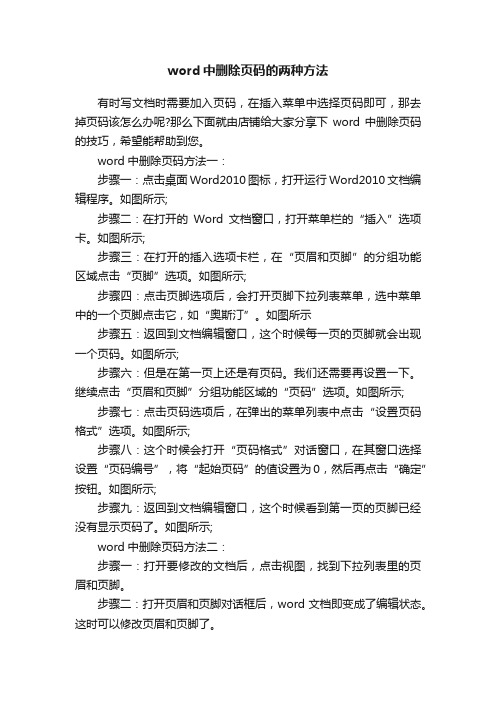
word中删除页码的两种方法有时写文档时需要加入页码,在插入菜单中选择页码即可,那去掉页码该怎么办呢?那么下面就由店铺给大家分享下word中删除页码的技巧,希望能帮助到您。
word中删除页码方法一:步骤一:点击桌面Word2010图标,打开运行Word2010文档编辑程序。
如图所示;步骤二:在打开的Word文档窗口,打开菜单栏的“插入”选项卡。
如图所示;步骤三:在打开的插入选项卡栏,在“页眉和页脚”的分组功能区域点击“页脚”选项。
如图所示;步骤四:点击页脚选项后,会打开页脚下拉列表菜单,选中菜单中的一个页脚点击它,如“奥斯汀”。
如图所示步骤五:返回到文档编辑窗口,这个时候每一页的页脚就会出现一个页码。
如图所示;步骤六:但是在第一页上还是有页码。
我们还需要再设置一下。
继续点击“页眉和页脚”分组功能区域的“页码”选项。
如图所示;步骤七:点击页码选项后,在弹出的菜单列表中点击“设置页码格式”选项。
如图所示;步骤八:这个时候会打开“页码格式”对话窗口,在其窗口选择设置“页码编号”,将“起始页码”的值设置为0,然后再点击“确定”按钮。
如图所示;步骤九:返回到文档编辑窗口,这个时候看到第一页的页脚已经没有显示页码了。
如图所示;word中删除页码方法二:步骤一:打开要修改的文档后,点击视图,找到下拉列表里的页眉和页脚。
步骤二:打开页眉和页脚对话框后,word文档即变成了编辑状态。
这时可以修改页眉和页脚了。
步骤三:接着把文档拉到页脚位置,双击选择页脚。
这时光标会移到页码的位置。
步骤四:然后选中页码1,这时会出现小的阴影,点击DELETE或BACKSPACE删除页码。
步骤五:最后在空白处双击一下,即可退出编辑页眉页脚状态。
这时所有的页码都一起去掉了。
怎样在Word中删掉页码?
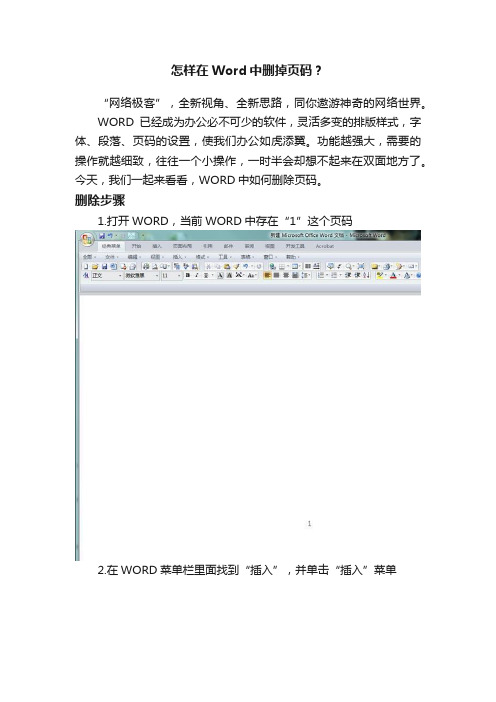
怎样在Word中删掉页码?
“网络极客”,全新视角、全新思路,同你遨游神奇的网络世界。
WORD已经成为办公必不可少的软件,灵活多变的排版样式,字体、段落、页码的设置,使我们办公如虎添翼。
功能越强大,需要的操作就越细致,往往一个小操作,一时半会却想不起来在双面地方了。
今天,我们一起来看看,WORD中如何删除页码。
删除步骤
1.打开WORD,当前WORD中存在“1”这个页码
2.在WORD菜单栏里面找到“插入”,并单击“插入”菜单
3.可以在“插入”菜单下看到“页码”图标,单击“页码”,在下拉菜单栏选择“删除页码”
4.完成操作后,大家可以看到,WORD中的页码已经被删除
是不是很简单呢?
同样,如果想插入页码,操作步骤同上,仅在最后一步略有不同,选择页码的位置即可。
欢迎大家留言讨论,喜欢的话点点关注哦。
- 1、下载文档前请自行甄别文档内容的完整性,平台不提供额外的编辑、内容补充、找答案等附加服务。
- 2、"仅部分预览"的文档,不可在线预览部分如存在完整性等问题,可反馈申请退款(可完整预览的文档不适用该条件!)。
- 3、如文档侵犯您的权益,请联系客服反馈,我们会尽快为您处理(人工客服工作时间:9:00-18:30)。
word2010删除页码方法1.双击页码,会打开页眉页脚工具栏,选中页码,按键盘上的【←】backspace或者delete,页码消失,单击页眉页脚工具栏上的关闭按钮。
2.将光标定位在封面的最后一个回车符前,插入=>分隔符=>下一页,确定。
3.插入=>页码=>格式=>起始页码,确定。
4.此时光标停在正文第一个回车符的前面,将光标定位在此页的底端,双击刚刚插入的页码“1”,出现“页眉页脚”工具栏,单击“链接到前一个”。
如附图所示。
然后关闭。
5:滚动鼠标到上一页,双击该页的页码(如果封面只有一页则为1),出现“页眉和页脚”工具栏,选中页码,按键盘上的delete或者backspace,页码消失,删除完毕。
单击页眉页脚工具栏上的关闭按钮。
完成!PS:第一步和第五步都有“选中页码”的操作,此操作要点如下:在页码数字比如“1”的外圈附近单击,当“1”的外框被选中,出现8个黑色小方块的时候,表示被选中@@@@@@@@@@@在Word2010文档中设置页码格式作者:佚名来源:wordhome 更新时间:2012-6-26分享到--通过设置Word2010文档页码格式,用户可以选择多种类型的页码数字样式,从而使插入的页码更美观、更实用。
并且页码格式还包括“起始页码”选项,该功能在多节Word文档中尤其实用。
在Word2010文档中设置页码格式的步骤如下所述:第1步,打开Word2010文档窗口,且换到“插入”功能区。
在“页眉和页脚”分组中单击“页码”按钮,并在打开的“页码”面板中选择“设置页码格式”命令,如图10所示。
图10选择“设置页码格式”命令第2步,在打开的“页码格式”对话框中,单击“编号格式”下拉三角按钮,在“编号格式”下拉列表中选择合适的页码数字格式,如图11所示。
图11选择编号格式第3步,如果当前Word文档包括多个章节,并且希望在页码位置能体现出当前章节号,可以选中“包含章节号”复选框。
然后在“章节起始位置”列表中选择重新编号所依据的章节样式;在“使用分隔符”列表中选择章节和页码的分割符,如图12所示。
图12选中“包含章节号”复选框第4步,如果在Word文档中需要从当前位置开始重新开始编号,而不是根据上一节的页码连续编号,则可以将插入点光标定位到需要重新编号的位置,然后在“页码编号”区域选中“起始页码”单选框,并设置起始页码。
完成页码格式的设置单击“确定”按钮,如图13所示。
图13设置起始页码@@@@@@@@@@@@@@@@@@@Word2010如何在指定页面插入页码来源:连邦IT服务平台编辑:毛剑峰发布时间:11-05-31Word中加页码功能很强大也很常用,我们经常在制作长篇文档时都会派上用场,给文档加页码我们可以清楚的看到文档的页数,可能这一操作有很多朋友都觉得非常简单,但针对自定义加页码来说是有一定难度的,今天我们就来系统的学习一下在各种word文档加页码的方式。
在一些文档中指定从某一页面插入页码,需要对word 文档进行一些操作,主要是对分页符的使用。
具体方法如下:1.将鼠标放到“第二页”的第一个字符的前面,然后单击菜单栏的“插入”中的“分隔符”,选择“页面布局”—“分隔符”,在弹出的“分隔符”窗口中我们选择“下一页”,点击确定,如图所示:(选择分页符类型为“下一页”)2.双击页眉,就可以进入到“页眉和页脚”编辑状态中,在“页眉和页脚”的工具栏中,我们单击关闭“链接到前一个页眉”,(也就是关闭与前一个页面之间的链接关系),如图所示:(必须关闭上下页面的页眉链接)3.完成上述操作以后,鼠标不要移动,选择菜单栏的“插入”按钮在下拉菜单中选择“页码”按钮,单击“页码设置格式”按钮,此时会弹出个“页码格式”窗口,我们选择“页码编号为‘起始页码’”,之后在里面输入“1”,然后确定,如下图所示:(页码编号中起始页码必须设为“1”,它将会决定显示第一页的页码编号,否则页码设置会出错。
)4.选择菜单栏的“插入”按钮,在下拉菜单中选择“页码”,然后选择页码格式为“页面底端”,接着将“对齐方式”设置为“居中”,单击“居中”按钮后就可以实现页码居中显示在页面下方,如下图所示:(用户可以根据自己的喜好设置页码格式,主要有两种方式:1.页面顶端2.页面底端。
在两种显示方式方式下又有三种格式:“左对齐”,“居中对齐”,“右对齐”。
)“Word页码的设置”一共分为四个步骤,具体的操作方法如上述所讲,无论你是从来没用过Word还是经常使用者,以上知识只要你认真预览,就算你一步一步的照抄,也绝对可以实现Word在文档中指定位置进行页码设置。
@@@@@@@@@@@@@@@@@@@@@@@@@@@@@@@@在Word2010文档中插入纵排格式中文页码时间:2012-03-08作者:snow来源:互联网评论0条--用户在Word2010文档中可以方便地插入纵排格式的中文页码,从而制作仿古籍风格的Word文档,操作步骤如下所述:第1步,打开Word2010文档窗口,并切换到“插入”功能区。
在“页眉和页脚”分组中单击“页码”按钮,在打开的菜单中指向“页边距”菜单,并在打开的页边距面板中选择“普通数字大型(左侧)”或“普通数字大型(右侧)”选项,如图08所示。
图08选择页码所在的位置第2步,打开“页眉和页脚工具”功能区,在“页眉和页脚”分组中单击“页码”按钮,并在打开的菜单中选择“设置页码格式”选项,如图09所示。
图09选择“设置页码格式”选项第3步,在打开的“页码格式”对话框中,单击“编号格式”下拉三角按钮。
在编号格式下拉列表中选中“一、二、三(简)……”选项,并单击“确定”按钮,如图10所示。
图10“页码格式”对话框第4步,返回页眉和页脚编辑状态,拖动页码文本框的控制点,以减小其宽度,并增大其高度,使页码格式实现纵排,如图11所示。
图11调整页码文本框的宽度-上一篇:下一篇:@@@@@@@@@@@@@@@@Word 2010在特定页面插入页码2010年05月11日⁄⁄共778字⁄⁄被围观1,555+最近在弄论文版式,遇到一个常见的问题,估计各位在弄论文的时候也遇到过,就是在一篇论文里,摘要、目录页都不显示页码,而正文需要从第一页开始添加页码。
这个问题也经常出现于特定的资料,比如封面+文章的类型,常常也有这样的要求。
那么这样的效果究竟如何实现呢?到网上找了很多,几乎讲的都是通过分节来实现,内容繁杂,步骤较多。
于是在Word 2010里,通过F1,也就是帮助文档,找到了简单的解决办法。
这里有两种情况,分别是从第二页开始编号和在其他页面上开始编号。
先说第一种,也就是从第二页开始编号。
具体操作方法如下:1、双击页码,打开“页眉和页脚工具”下的“设计”选项卡。
2、在“设计”选项卡的“选项”组中,选中“首页不同”复选框。
3、若要从1 开始编号,请单击“页眉和页脚”组中的“页码”,再单击“设置页码格式”,然后单击“起始编号”并输入“1”。
4、若要返回至文档正文,请单击“设计”选项卡(位于“页眉和页脚工具”下)上的“关闭页眉和页脚”。
第二种情况,在其他页面上开始编号,方法如下:1、单击要开始编号的页面的开头,可按Home 可确保光标位于页面开头。
2、在“页面布局”选项卡上的“页面设置”组中,单击“分隔符”。
3、在“分节符”下,单击“下一页”。
4、双击页眉区域或页脚区域(靠近页面顶部或页面底部),打开“页眉和页脚工具”选项卡。
5、在“页眉和页脚工具”的“导航”组中,单击“链接到前一节”以禁用它。
(注意:这里要分别在开始编号页面的页眉和页脚区域禁用一次)6、若要从1 开始编号,请单击“页眉和页脚”组中的“页码”,再单击“设置页码格式”,然后单击“起始编号”并输入“1”。
7、若要返回至文档正文,请单击“设计”选项卡(位于“页眉和页脚工具”下)上的“关闭页眉和页脚”。
到此,就可以实现在特定页面添加页码了。
当然,这个方法应该适用于Word 2003以来的版本。
@@@@@@@@@@@牛货网告诉您如何在Word2010文档中插入多种样式的页码来源:百度经验时间:2011-08-02 10:22:24阅读:56默认情况下,在Word2010文档中插入的页码是普通阿拉伯数字样式的页码,且未做任何修饰。
为了使Word文档更美观,用户可以在Word页码样式库中插入多种样式的页码,操作步骤如下所述:步骤/方法一、第1步,打开Word2010文档窗口,切换到“插入”功能区。
在“页眉和页脚”分组中单击“页码”按钮,如图08所示。
图08 单击“页码”按钮二、第2步,在打开的“页码”面板中选择页码的插入位置,用户可以选择“页面顶端”、“页面底端”、“页边距”或“当前位置”作为页码的插入位置。
例如可以选择“页面底端”,然后在打开的页码样式库中选择合适的页码,如图09所示。
图09 在页码样式库中选择页码@@@@@@@@@@@@@@@@@@@@word 2010 编页码怎么从指定页编到指定页?2012-5-10 10:27提问者:| 浏览次数:400次比如说一个20 页的文档,我要从第3页到第12页,后面都不要页码。
前面开始我倒是后,后面不会。
望指点,多谢。
word2010依次这样操作:全文先插入页码,把光标放到第2页文档的末尾点击“页面布置”--“分隔符”下拉菜单下的“下一页”(记住是插入分节符如图1所示)。
这就在第2页与后面的页间插入了一个分节符了。
(插入分节符的目的就是让他们互不影响)再把光标放到第12页文档的末尾点击“页面布置”--“分隔符”下拉菜单下的“下一页”(记住是插入分节符如图1所示)。
这就在第12页与后面的页间插入了一个分节符了先选中第3页的页码,把“设计”菜单下的“链接到前一条页眉”取消勾选(如图2所示)然后鼠标选中第6页的页码右键菜单下“设置页码格式”--选中“起始页码”并手动填入“1”(根据你的需要:选择你想要格式。
)--确定再把光标放到第13页的页码上,把“设计”菜单下的“链接到前一条页眉”取消勾选当然你现在你可以把第1--2及12页后面的页的页码删除了,放心不会再影响到后面的页码,因为他们已经用分节符分开了。
还不明白可追问湛江市农科所2012年度省级农作物良种良法示范基地建设项目可行性研究报告项目名称:湛江市农科所2012年度省级农作物良种良法示范基地建设项目建设地点:湛江市麻章区湛江市农科所内实施时间:2012年12月-2013年12月承担单位(签章):湛江市农业科学研究所负责人:汪云联系电话:组织建设单位(签章):湛江市农业局负责人:陈康华联系电话:二〇一二年八月二十八日第一章项目概况“湛江市农科所2012年度省级农作物良种良法示范基地建设项目”为广东省财政厅、农业厅联合资助的竞争性遴选项目。
